现在大部分电脑都是Windows系统,有些新用户不知道如何通过CMD命令切换分区目录,接下来小编就给大家介绍一下具体的操作步骤。
具体如下:
-
1. 首先第一步先按下【Win+R】快捷键打开【运行】窗口,接着根据下图箭头所指,在方框中输入【cmd】并点击【确定】选项。

-
2. 第二步打开【cmd.exe】窗口后,根据下图箭头所指,默认目录为C盘。
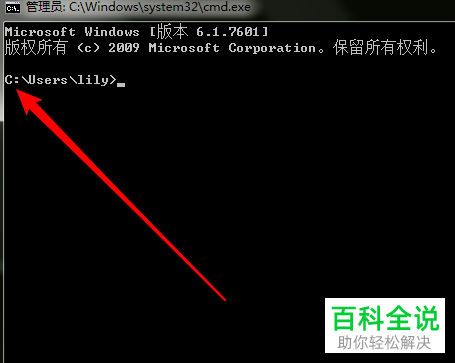
-
3. 第三步根据下图箭头所指,先在命令行中输入【cd d:】,接着按下【回车】键。
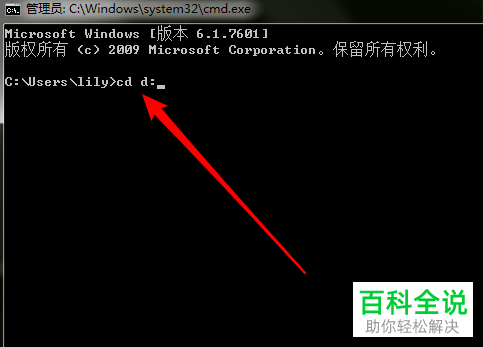
-
4. 第四步根据下图箭头所指,发现目录仍然为C盘。

-
5. 第五步如果想要进入D盘,根据下图箭头所指,在命令行中输入【d:】并按下【回车】键即可。
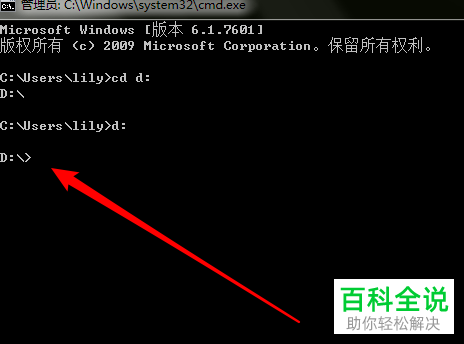
-
6. 第六步如果想要进入具体文件夹,根据下图箭头所指,可以输入cd xxx。

-
7. 最后根据下图箭头所指,成功进入xxx文件夹。

-
以上就是Windows系统如何通过CMD命令切换分区目录的方法。
